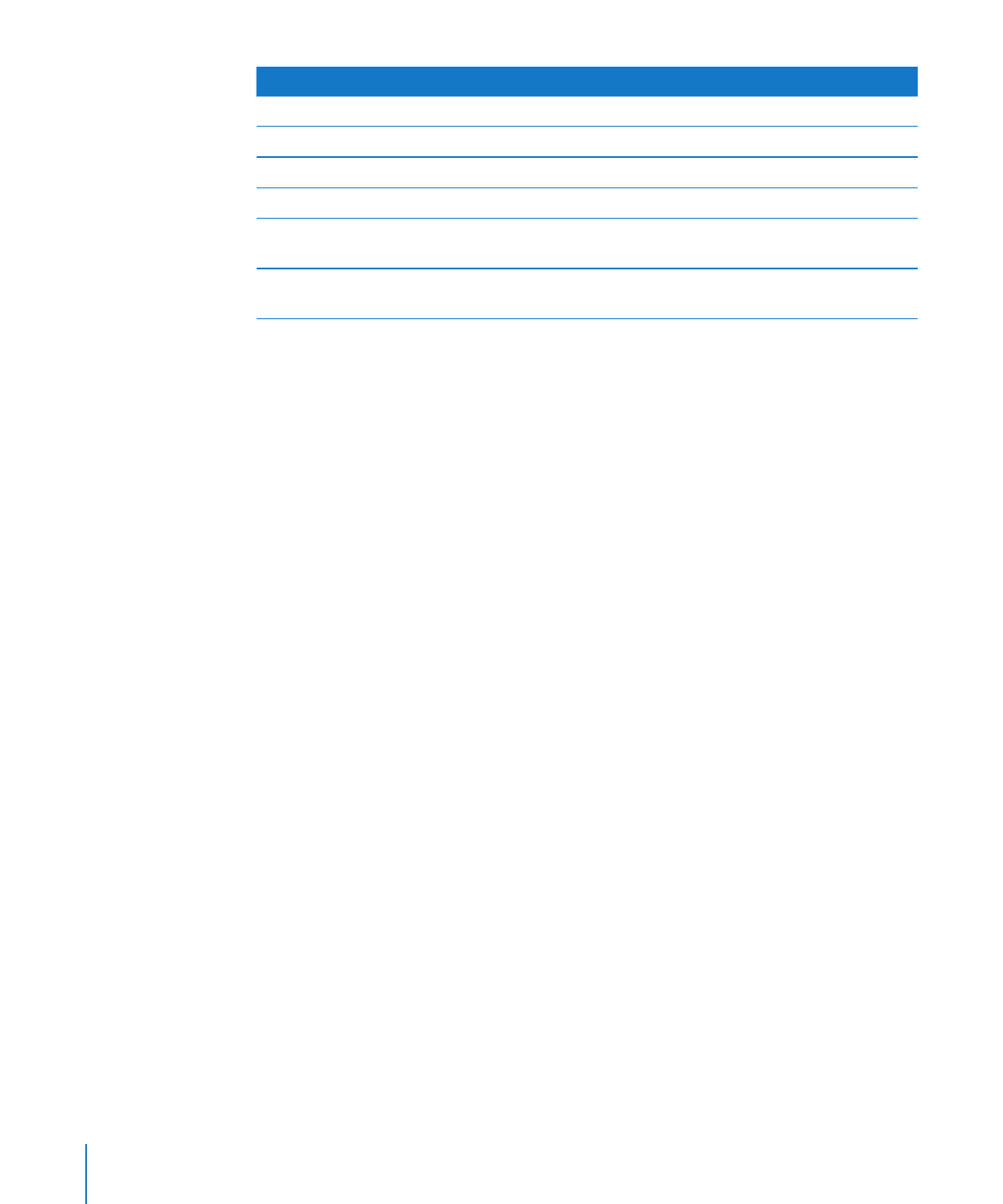
208페이지의 "대상체 복사 또는 복제하기"
대상체
제거
209페이지의 "대상체 삭제하기"
시트에서
대상체 정렬, 그룹으로 지정 및 잠금
209페이지의 "대상체 이동 및 배치"
대상체
크기 조절, 방향 변경, 테두리 수정 및 기타
편집
작업 수행
214페이지의 "대상체 수정하기"
단색
, 색상 그라디언트 또는 이미지로 대상체
채우기
220페이지의 "색상이나 이미지로 대상체 채우기"
대상체
선택하기
대상체를
선택해야 대상체 이동, 수정 또는 기타 작업을 수행할 수 있습니다. 선택된
대상체에는
이동하거나 대상체를 조작할 수 있는 핸들이 있습니다.
다음과
같은 방법으로 대상체를 선택하거나 선택 해제합니다.
표를
선택하고 시트 패널에서 이름을 클릭합니다. 기타 표 선택 기술에
m
대해서는
55페이지의 "표 및 표의 구성요소 선택하기"를 참조하십시오.
다른
단일 대상체를 선택하려면 대상체의 아무 곳이나 클릭합니다(채우지 않은 대상체를
선택하려면
가장자리를 클릭합니다).
시트에서
여러 대상체를 선택하려면 Shift 키를 누르면서 대상체를 클릭합니다.
m
시트에서
모든 대상체를 선택하려면 시트를 클릭하고 Command-A를 누릅니다.
m
그룹의
일부인 대상체를 선택하려면 먼저 대상체의 그룹을 해제해야 합니다. 그룹을
m
선택한
다음 정렬 > 그룹 해제를 선택합니다.
선택된
대상체의 그룹에서 대상체를 선택 해제하려면, Command 키를 누른 다음 선택
m
해제할
대상체를 클릭합니다.
대상체
복사 또는 복제하기
대상체를
복사하기 위해 사용하는 기술은 복사본을 둘 위치에 따라 다릅니다. 복사본이
원본과
멀거나 다른 도큐멘트에 있다면 일반적으로 복사하여 붙이기가 더 쉽습니다.
원본에
가까운 대상체에 대해 작업할 때에는 복제하는 것이 일반적으로 더 쉽습니다.
다음과
같은 방법으로 대상체를 복사합니다.
대상체를
복사하여 붙이려면, 선택한 다음 편집 > 베껴두기를 선택합니다. 복사본을
m
표시할
위치를 클릭합니다. 편집 > 붙이기를 선택합니다.
시트의
대상체를 복제하려면, Option 키를 누르면서 대상체를 드래그합니다.
m
대상체를
선택하고 편집 > 복제를 선택할 수도 있습니다. 복사본은 원본의 상단에 약간
떨어져서
나타납니다. 복사본을 원하는 위치로 드래그합니다.
Numbers 도큐멘트 간에 이미지를 복사하려면, 이미지를 선택하고 측정기 속성의 파일
m
정보
필드에서 이미지 아이콘을 다른 Numbers 파일의 시트로 드래그합니다.
208
제
9 장
도형
, 그래픽 및 기타 대상체로 작업하기
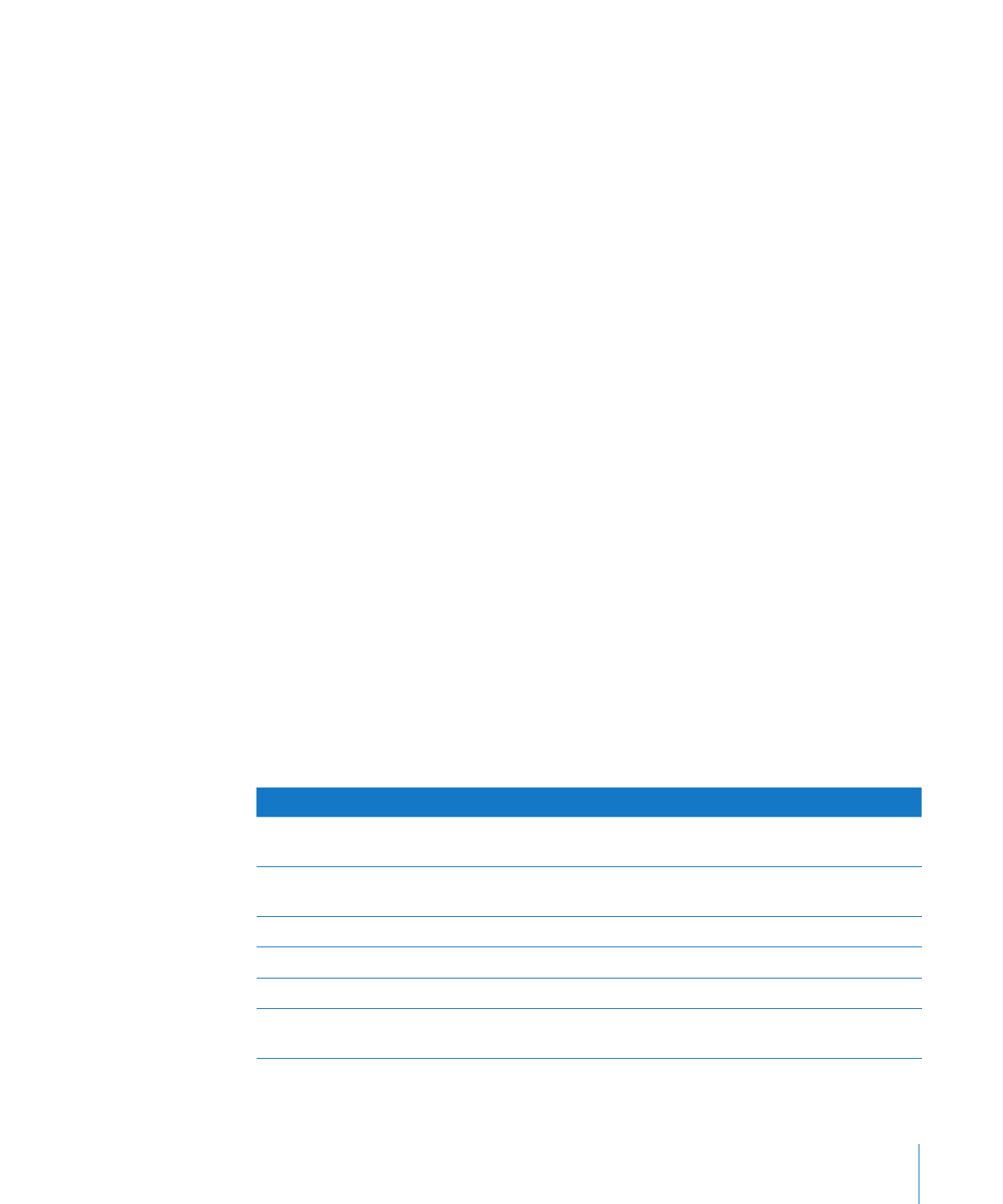
제
9 장
도형
, 그래픽 및 기타 대상체로 작업하기
209
대상체